[나무증권] 자녀 타기관 공동인증서 보유시 최초로그인 방법!(오류해결)
안녕하세요. 법호입니다.
나무증권에서 자녀계좌개설 승인이 난 이후 로그인에 문제가 있었는데요.
나무증권 로그인 할 때 ID, 비밀번호 뿐 만 아니라 인증서비밀번호도 넣어야 한다는거에요.
하지만 저희 아이는 신한금융투자에 이미 인증서가 있기 때문에 타기관인증서를 등록해야 했습니다.
그런데... 어플에서 아무리해도 등록이 안되더라구요.
(등록이 된 것 같은데,
로그인하려고 하면 공동인증서가 등록이 안되었다는 오류ㅜㅜ)
그래서!
ID, 비밀번호 설정하는 방법부터, 스마트폰에 있는 타기관 인증서를 등록하는 확실한 방법을 소개해 드릴게요!
(스마트폰, PC 모두 필요합니다.)
자녀 타기관 공동인증서가 없다면 아래 포스팅으로 이동하세요.
↓ ↓ ↓ ↓ ↓ ↓ ↓ ↓ ↓ ↓ ↓ ↓ ↓ ↓ ↓ ↓ ↓ ↓ ↓ ↓ ↓ ↓ ↓ ↓ ↓ ↓ ↓ ↓ ↓ ↓ ↓ ↓ ↓ ↓ ↓ ↓ ↓ ↓
[나무증권] 자녀주식계좌 개설 및 최초 로그인 방법(인증서 발급)
(타기관 인증서 보유시)
나무증권 자녀주식계좌 최초로그인 하기
타기관 인증서를 발급받기 전에 일단 ID와 ID비밀번호를 설정할게요.
1. 나무 어플 들어간 후에 메뉴에서 로그인을 누릅니다.
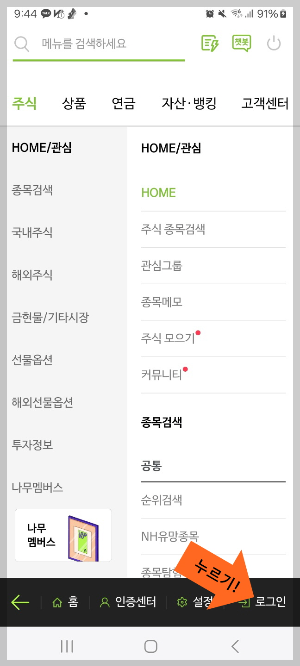
2 .ID/비밀번호관리 누르기
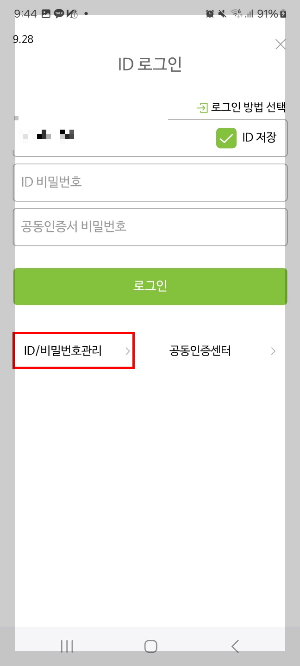
3. ID 등록 누르기

4. 카카오톡/문자로 받은 자녀계좌번호, 계좌개설 신청할 때 설정한 계좌비밀번호, 이름(자녀이름) 작성하기
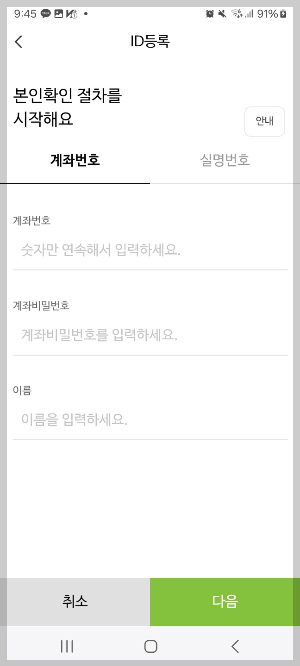
5. ID, ID비밀번호, 거래비밀번호 설정하기
Tip) 거래비밀번호는 간단하게 4자리 숫자로 가능합니다. 기억하기 쉽게 계좌비밀번호와 똑같이 설정하면 편해요😄
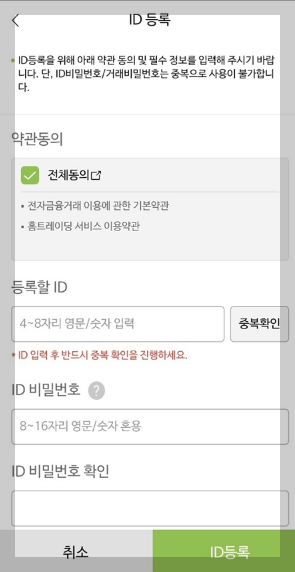
여기까지 하시면 나무증권 자녀 ID와 비밀번호 등록을 마친 것이구요.
지금부터 인증서를 옮겨보도 록할게요! PC에서 해야합니다.
6. (PC) 나무증권 홈페이지 들어가기 ( 나무증권 (mynamuh.com))
* NH투자증권 홈페이지 아닙니다~!
7. 인증센터 - 타기관인증서 등록/삭제 - 자녀ID, ID비밀번호 넣고 다음 누르기
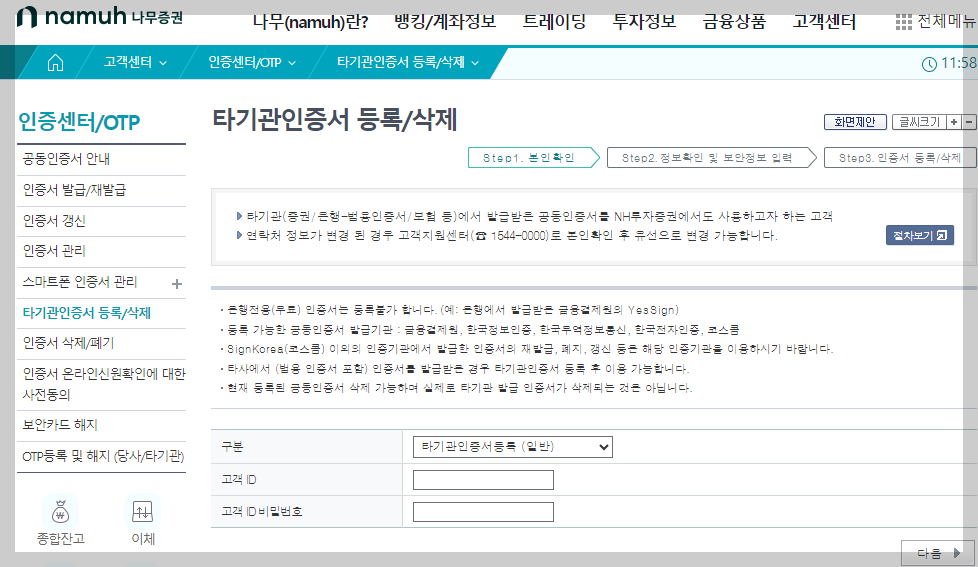
8. 계좌비밀번호, 보안정보 입력하기
- 부가정보1 핸드폰 : 개설 신청한 부모
- 부가정보2 : 자녀 생년월일
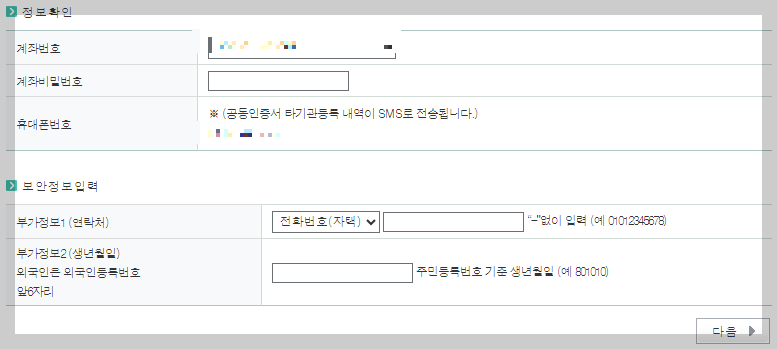
10. 추가인증(전화승인) 하면 타기관인증서 PC등록 성공입니다!!!!
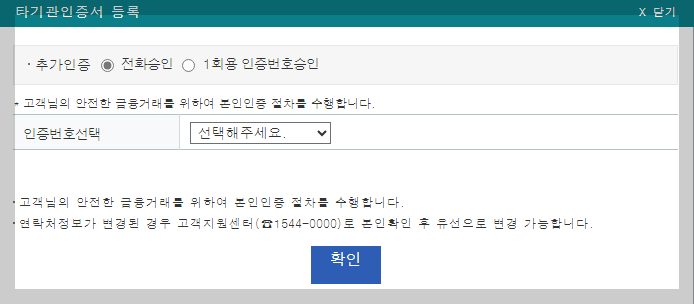
하지만 아직 끝나지 않았습니다.
이제 마지막으로!! PC에 있는 인증서를 다시 스마트폰으로 옮길 차례입니다.
11. 나무홈페이지 인증센터에서 스마트폰 인증서관리 - 스마트폰으로 인증서 복사 - 공동인증서 복사하기
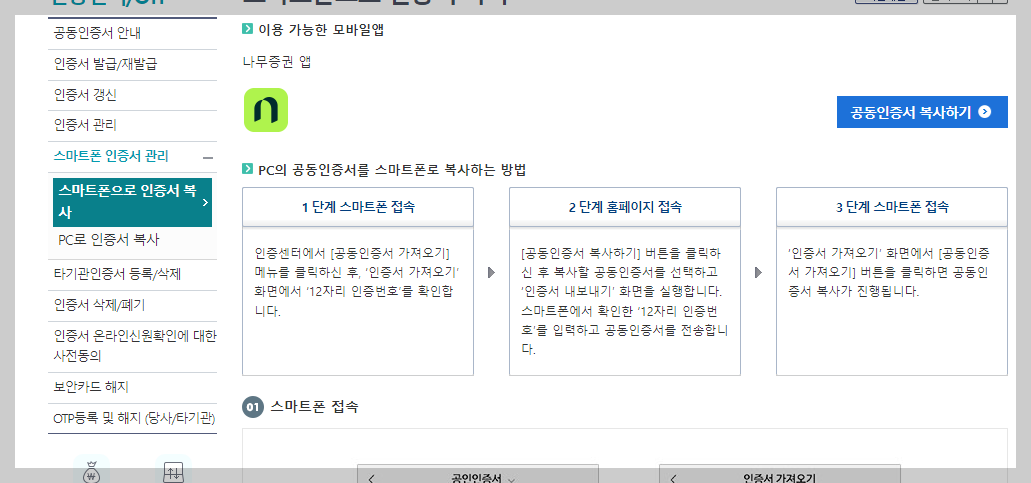
12. 인증서 비밀번호 입력하면 인증서 내보내기 화면이 뜹니다.
여기에 숫자 12자리를 써넣으라고 하네요.
다시 스마트폰 켜주시구요!!
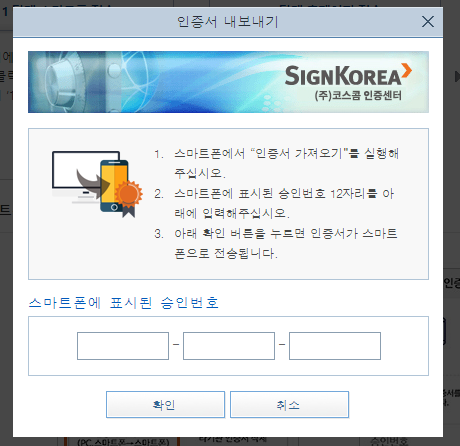
13. 나무어플에서 메뉴 - 인증센터 - 공동인증서- 인증서 가져오기
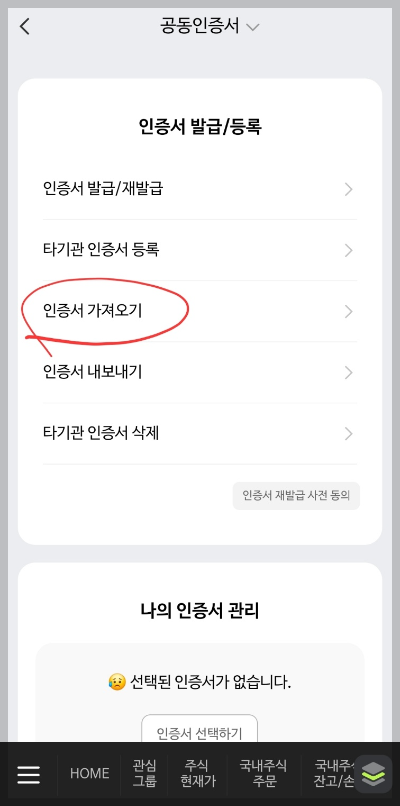
14. 가져올 인증서 위치는 모바일 선택하세요.
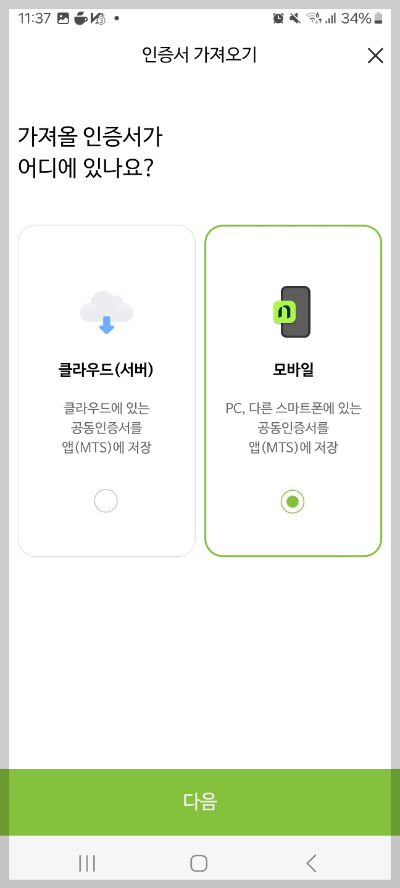
15. 그럼 아래 그림처럼 승인번호가 뜨죠? 이 번호를 PC에 그대로 넣어주신 후에
PC에서 확인 누르고, 스마트폰에서 가져오기(복사) 누르시면 드디어 완료입니다🥳🥳🥳🥳🥳🥳🥳🥳!!!!!!!!!
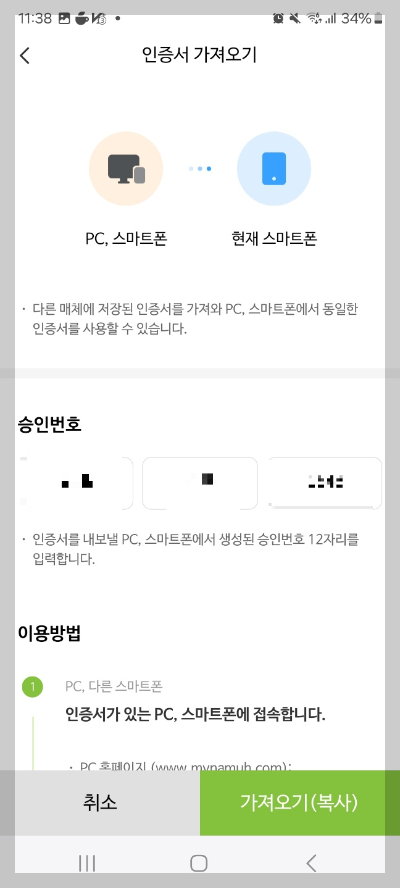
<자녀, 부모 따로따로 로그인 방법>
※ 자녀 아이디는 ID로그인 또는 공동인증서 로그인을 이용하시면됩니다.
※ 부모 로그인은 다른 방법(카카오톡 인증, 간편인증번호 등)으로 설정하면, 서로 구분가능합니다.😁
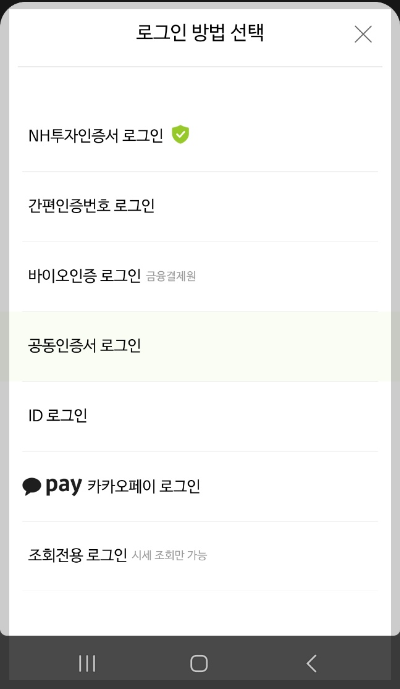
모두 성공하셨나요????ㅎㅎ
나무증권 자녀 주식계좌 개설은 참 쉬웠지만, 첫 로그인은 쉽지 않은 과정이었습니다.
그래도 성공하고나니 뿌듯하네요~~~😁
폭풍같은 공모주 2월 중순 공모주 청약이 지나갔네요..
APR은 100명 중 6명이 균등으로 받을 수 있다더라구요!?
곧 2월 말부터 다시 공모주 청약이 시작되니 여러분도 차근차근 준비하셔서 안전한 투자 하시기를 바랍니다.
